支付宝怎么免密支付关闭 如何关闭支付宝免密支付
更新时间:2024-02-17 14:02:40作者:xtliu
支付宝作为一款方便快捷的支付工具,为我们的生活带来了极大的便利,有时候我们可能会担心支付过程中的安全问题。其中一个让人担心的功能就是支付宝的免密支付。虽然免密支付能够省去繁琐的密码输入,但也存在一定的风险。如何关闭支付宝的免密支付功能呢?在本文中我们将为大家介绍如何关闭支付宝免密支付,以确保我们的资金安全。
具体方法:
1.进入首页,在首页下方的菜单栏中点击“我的”,进入个人中心页面。点击右上方的“设置”按钮,进入设置页面。
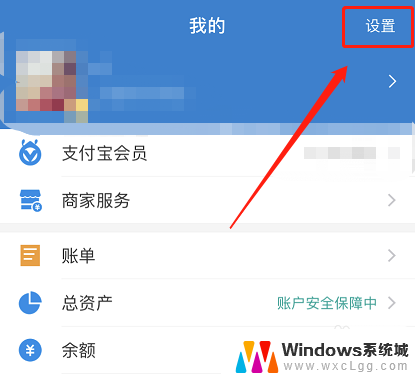
2.在设置页面中找到“支付设置”功能,点击支付设置按钮进入相应页面。
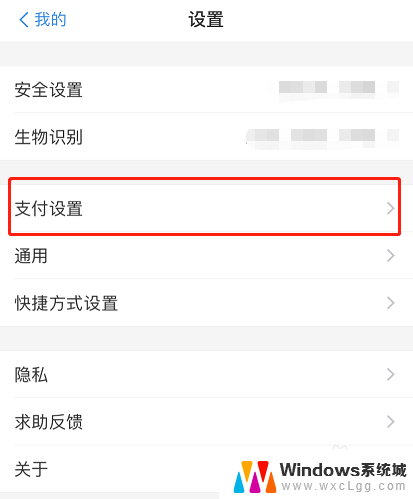
3.在支付设置页面中找到“免密支付/自动扣款”功能,点击该功能进入免密支付设置页面。
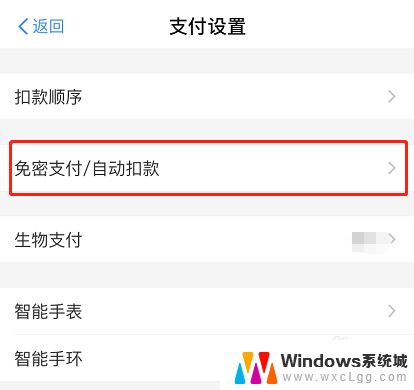
4.在免密支付页面中,找到“付款码免密支付”功能。点击该功能按钮进入付款码免密支付设置页面。
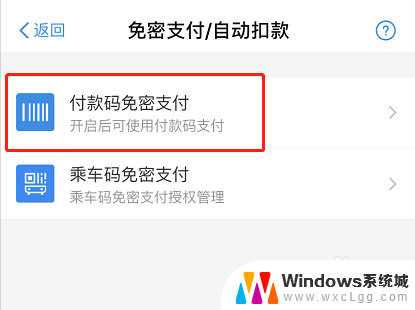
5.在付款码免密支付页面中,可以看到当前“支付宝内付款码”是开启状态。点击“关闭”按钮,将其关闭。
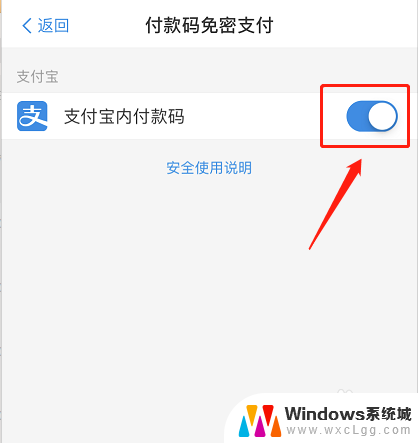
6.点击关闭按钮后会弹出一个提示窗口,询问确定不再继续使用付款功能。点击“暂停使用付款码功能”。
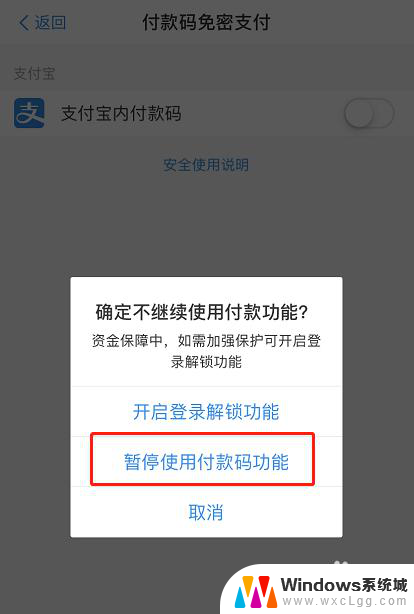
7.再次回到付款码免密支付页面中,此时支付宝内付款码已经关闭,呈现关闭状态。
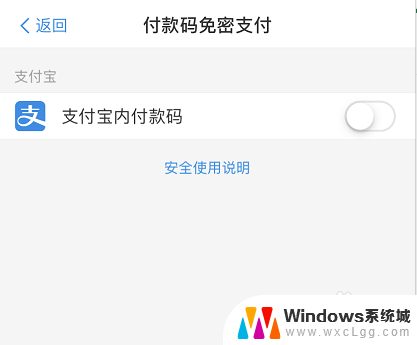
以上就是如何关闭支付宝的免密支付的全部内容,如果还有不清楚的用户,可以按照小编的方法进行操作,希望对大家有所帮助。
支付宝怎么免密支付关闭 如何关闭支付宝免密支付相关教程
-
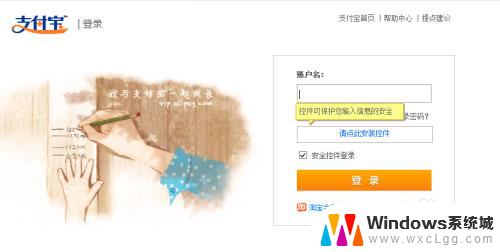 支付宝怎样取消快捷支付功能 支付宝快捷支付功能怎么关闭
支付宝怎样取消快捷支付功能 支付宝快捷支付功能怎么关闭2023-12-25
-
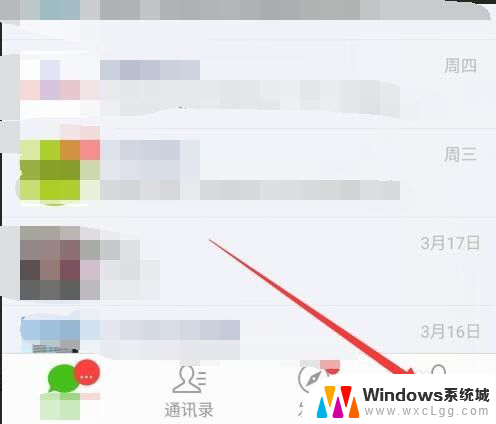 微信免密支付怎么不显示 微信如何开启免密支付
微信免密支付怎么不显示 微信如何开启免密支付2024-01-17
-
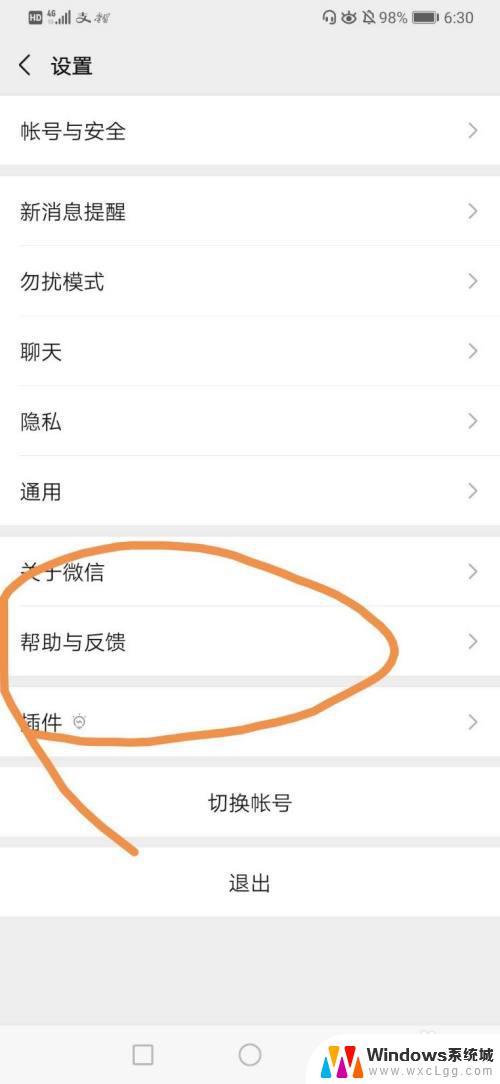 微信不可以支付怎么回事 微信支付无法完成怎么办
微信不可以支付怎么回事 微信支付无法完成怎么办2023-10-04
-
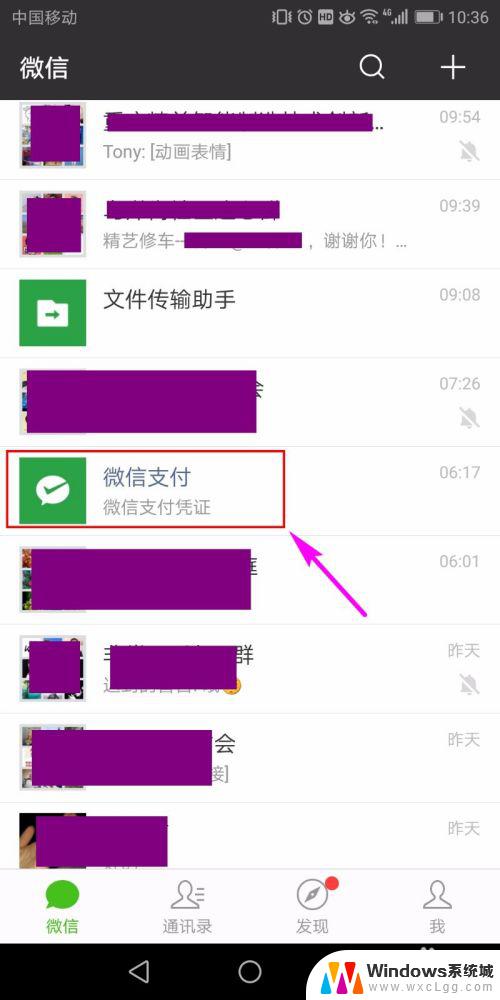 微信收付款记录怎么删除 删除微信支付记录的步骤
微信收付款记录怎么删除 删除微信支付记录的步骤2023-09-11
-
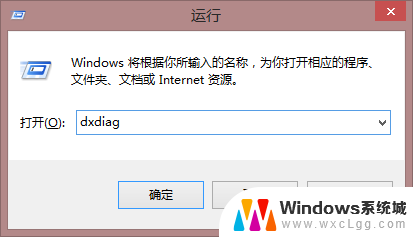 显卡支持directx技术吗 如何判断电脑显卡是否支持DirectX12
显卡支持directx技术吗 如何判断电脑显卡是否支持DirectX122023-12-27
-
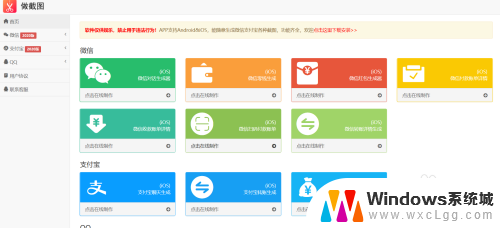 微信消费账单截图图片 微信付款截图制作教程
微信消费账单截图图片 微信付款截图制作教程2024-01-18
电脑教程推荐
- 1 固态硬盘装进去电脑没有显示怎么办 电脑新增固态硬盘无法显示怎么办
- 2 switch手柄对应键盘键位 手柄按键对应键盘键位图
- 3 微信图片怎么发原图 微信发图片怎样选择原图
- 4 微信拉黑对方怎么拉回来 怎么解除微信拉黑
- 5 笔记本键盘数字打不出 笔记本电脑数字键无法使用的解决方法
- 6 天正打开时怎么切换cad版本 天正CAD默认运行的CAD版本如何更改
- 7 家庭wifi密码忘记了怎么找回来 家里wifi密码忘了怎么办
- 8 怎么关闭edge浏览器的广告 Edge浏览器拦截弹窗和广告的步骤
- 9 windows未激活怎么弄 windows系统未激活怎么解决
- 10 文件夹顺序如何自己设置 电脑文件夹自定义排序方法